[Tune (調整)]パネルの[Tools (ツール)]タブにある[Build Eyelashes (睫毛の作成)]ツールを使うと、Face Robot で作成した頭に簡単に睫毛メッシュを作成し、リグすることができます。睫毛クラスタを作成または選択し、各クラスタ内のポイントに基づいてメッシュを作成します。睫毛メッシュは、一連のカーブからロフトされ、カーブは、クラスタのためにタグ付けされたポイントに対応しています。
完成した睫毛リグは、[Game Export (ゲームのエクスポート)]ツールでのエクスポートに備えてゲームリグに変換することができます。詳細については、「睫毛リグを転送する」を参照してください。
次の図のような手順に従います。各手順については、画像の下に詳しい説明があります。
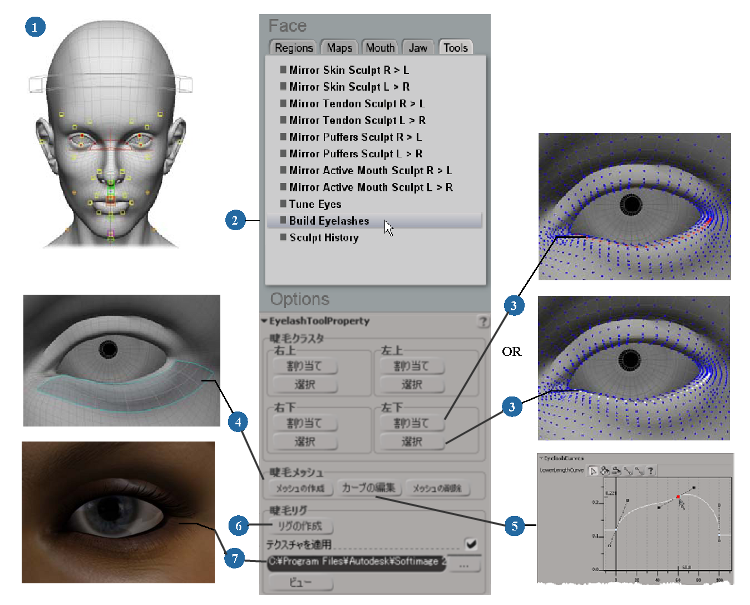
ニュートラルな状態の顔に合わせて睫毛メッシュを成形できるよう、顔をニュートラル ポーズにしておく必要があります。
それには、アニメーション コントロールをすべて 0 にリセットするか、アニメーションをミュートするか、アニメーション コントロールからアニメーション(モーションキャプチャデータ)を削除します。
[Tune (調整)]パネルで[Tools (ツール)]タブをクリックし、[睫毛の作成](Build Eyelashes)を選択します。下の[Options (オプション)]パネルに[EyelashToolProperty (睫毛ツールのプロパティ)]エディタが表示されます。
睫毛の生え際にしたい一連のポイントにタグ付けするか、既存の睫毛用クラスタを選択します。
ポイントにタグ付けするときは、頭の裏側のポイントが選択されないように、[T]を押してから[F10]キーを押し、レイキャストを使用します。クラスタに含めたいポイントを 1 つずつ選択します。ポイントの選択をトグルするには、[Ctrl]を押します。次に、該当する[割り当て](Assign)ボタンをクリックします。これで、ポイントが「Left_Lower_Eyelash_Cluster」のような名前を付けたクラスタとして保存されます。
既存の睫毛用クラスタを選択し、[睫毛クラスタ]の中で該当する睫毛の[選択](Select)ボタンをクリックします。
既存のクラスタが[Build Eyelashes (睫毛の作成)]ツールに正しく認識されるためには、クラスタの名前が次の命名規則に従っていなければなりません。
1 つ以上の睫毛クラスタが用意できたら、[睫毛メッシュ]にある[メッシュの作成](Build Meshes)ボタンをクリックします。
すると、割り当てたクラスタごとにポリゴン メッシュが作成されます。メッシュの名前は対応するクラスタと同じ(たとえば、Left_Lower_Eyelash)です。睫毛メッシュは、一連のカーブからロフトされ、カーブは、クラスタのためにタグ付けされたポイントに対応しています。
メッシュの形状を調整するには、[カーブの編集](Edit Curves)ボタンをクリックします。すると、F カーブを使って睫毛の形状を調整するプロパティ エディタが開きます。「睫毛カーブを編集する」を参照してください。
フェイス メッシュに接している最後の 1 列のポイントは動かさないように注意してください。動かすと、リグに隙間ができてしまいます。
変更を加えたら、再び[メッシュの作成](Build Meshes)ボタンをクリックし、変更内容が反映されたメッシュを作成し直す必要があります。
メッシュを最初から作成し直すときは、[メッシュの削除](Delete Meshes)ボタンをクリックしてカーブと睫毛メッシュ オブジェクトを消去します。
睫毛メッシュの仕上がりに満足できたら、[睫毛リグ]にある[リグの作成](Build Rig)ボタンをクリックします。
すると、リグ オブジェクトの作成と睫毛メッシュのエンベロープが実行され、顔に組み込まれます。まばたきなどのために瞼コントロールを動かしたとき、睫毛もそれに応じて正しく動かなければなりません。
[リグの作成]ボタンの下にあるテキスト ボックスで、睫毛メッシュに適用するテクスチャを選択します。
睫毛メッシュの形状は、一連のカーブを使って調整することができます。それには、[EyelashToolProperty (睫毛ツールのプロパティ)]パネルの[カーブの編集](Edit Curves)ボタンをクリックします。すると、F カーブを使って睫毛の形状を調整するプロパティ エディタが開きます。
このカーブは、睫毛の散らばり具合やカールの度合いなどをすばやく調整するためのツールです。カーブを使って睫毛メッシュを操作するだけでなく、標準のモデリング ツールで直接メッシュを変更することもできます。
どのカーブにも共通しますが、グラフの左側は目の内角、右側は外角を示します。どのカーブも、右の睫毛と左の睫毛に対称に作用します。
[上側長さ](UpperLength)カーブは、ガイドカーブ(メッシュのロフトに使われているカーブ)の始点から先端までの長さを制御します。このカーブを使うと、睫毛の幅全体にわたって長さを制御することができます。

|

|
[カーブの広がり](SpreadCurve)は、睫毛の中心を基準としたときのガイド カーブの内角と外角(睫毛の扇形がどのように広がるか)を制御します。このカーブを使うと、睫毛の幅全体にわたって扇形の広がり具合を制御することができます。

|
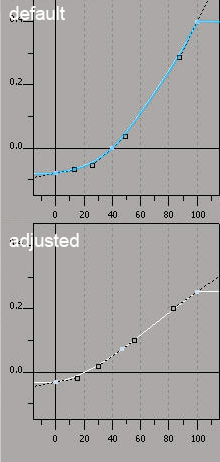
|
[カーブの角度](DropCurve)は、ガイド カーブが頂点からどのような角度で伸びているかを制御します。このカーブを使うと、睫毛の幅全体にわたって睫毛がメッシュから伸びる角度を制御することができます。

|

|